Eine WooCommerce-E-Mail kann die Kundenerfahrung mit Ihrer Marke entweder verbessern oder verschlechtern. Die Strategie zur Steigerung der Kundentreue und der Konversionen besteht darin, Ihre E-Mails zu personalisieren. Eine der einfachsten und effektivsten Möglichkeiten, diese Personalisierung zu erreichen, besteht darin, WooCommerce-E-Mails mit Shortcodes anzupassen.
In diesem Handbuch geht es um die Beherrschung WooCommerce-E-Mail-Kurzcodes und Tipps zu ihrer Verwendung Mit E-Mail-Anpassern können Sie sicherstellen, dass jede von Ihnen gesendete E-Mail das Kundenerlebnis verbessert und ihre Beziehung zu Ihrer Marke stärkt. Lassen Sie uns also tiefer in die E-Mail-Anpassung mit Shortcodes eintauchen …
Quick Overview
This tutorial will showcase tips to master WooCommerce email shortcodes with email customizer such as EmailKit. It is a no-code WordPress and WooCommerce email customizer that allows you to customize WooCommerce emails with shortcodes.
Required tools: WooCommerce (free) & EmailKit (Kostenlos und Pro)
Here are the steps you have to follow to customize email with EmailKit shortcodes:
- Edit WooCommerce email with EmailKit
- Customie email with 40+ shortcodes
- Save WooCommerce email
Also, this blog highlights the common shortcodes in WooCommerce.
Was sind WooCommerce-E-Mail-Kurzcodes?
WooCommerce E-Mail-Shortcodes sind Platzhalter verwendet in WooCommerce-Vorlagen zum Einfügen spezifischer Daten in Ihren E-Mails. Diese Kurzwahlnummern werden verwendet, um Ihren Kunden beim Senden von E-Mails relevante Inhalte zu senden.
Vorteile der Verwendung von WooCommerce-E-Mail-Kurzcodes
Die Bedeutung des Versendens personalisierter E-Mails lässt sich nicht in Worte fassen. Ob Sie E-Mail-Engagement oder Anpassungsworkflow in Betracht ziehen, alles wird durch das Versenden benutzerzentrierter E-Mails verbessert. Glücklicherweise können Sie dies mit E-Mail-Kurzwahlnummern in wenigen Minuten erledigen.
Hier sind weitere Vorteile, die Sie beim Anpassen von E-Mails mit Kurzwahlnummern genießen können:
- E-Mail-Kurzwahlnummern Zeit sparen bei der Anpassung und nehmen Sie sofort Änderungen an Ihren E-Mails vor.
- Diese Shortcodes spielen eine wichtige Rolle bei Reduzierung des Anpassungsworkflows.
- Minimaler Aufwand ist erforderlich, um Ihre E-Mails mit Kurzwahlnummern anzupassen.
- Shortcodes verbessern Benutzererfahrung der Kunden Und Engagement.
- Diese erhöhen Sie die Chancen auf eine Konvertierung through your custom WooCommerce emails.
- Shortcodes helfen Ihnen dabei, die Konsistenz Ihrer WooCommerce-E-Mails aufrechtzuerhalten.
- E-Mail-Kurzwahlnummern Flexibilität einführen bei der E-Mail-Anpassung.
So verwenden Sie Shortcodes mit dem WooCommerce-E-Mail-Customizer
Um Shortcodes mit dem WooCommerce-E-Mail-Customizer anzuwenden, müssen Sie ein Plugin auswählen, das Shortcode-Unterstützung bietet. EmailKit ist ein hochfunktionales WooCommerce-E-Mail-Anpasser das von über 10.000 Benutzern aktiv genutzt wird. Aufgrund seiner benutzerfreundlichen Drag-and-Drop-Oberfläche nimmt seine Popularität und Nutzung unter WordPress-Benutzern schnell zu. Darüber hinaus hat EmailKit 23+ E-Mail-Elemente Und 14+ Vorlagen um eine reibungslose und flexible WooCommerce-E-Mail-Anpassung zu ermöglichen.
However, you need to install a few plugins beforehand to enjoy this email customizer. So, install and activate the following plugin and then follow the steps below:
- WooCommerce (Frei)
Schritt 1: Installieren Sie eine WooCommerce-E-Mail-Lösung.
Zuerst müssen Sie nach der Installation von ElementsKit und WooCommerce im WordPress-Plugin-Verzeichnis nach EmailKit suchen. Navigieren Sie dazu zu Plugins >> Neues Plugin hinzufügen. Dann, EmailKit installieren und aktivieren um eine benutzerdefinierte E-Mail-Vorlage mit Shortcodes zu erstellen. Der nächste Schritt besteht darin, jede Vorlage mit Shortcodes anzupassen.

Schritt 2: E-Mail mit Kurzwahlnummern anpassen.
Um E-Mail-Kurzwahlnummern zu nutzen, Besuchen Sie EmailKit Und Klicken Sie auf „Mit EmailKit bearbeiten“ option for the email you want to customize. After clicking the “Edit with EmailKit” option, you will be taken to the EmailKit editor, where you can edit your WooCommerce email templates.
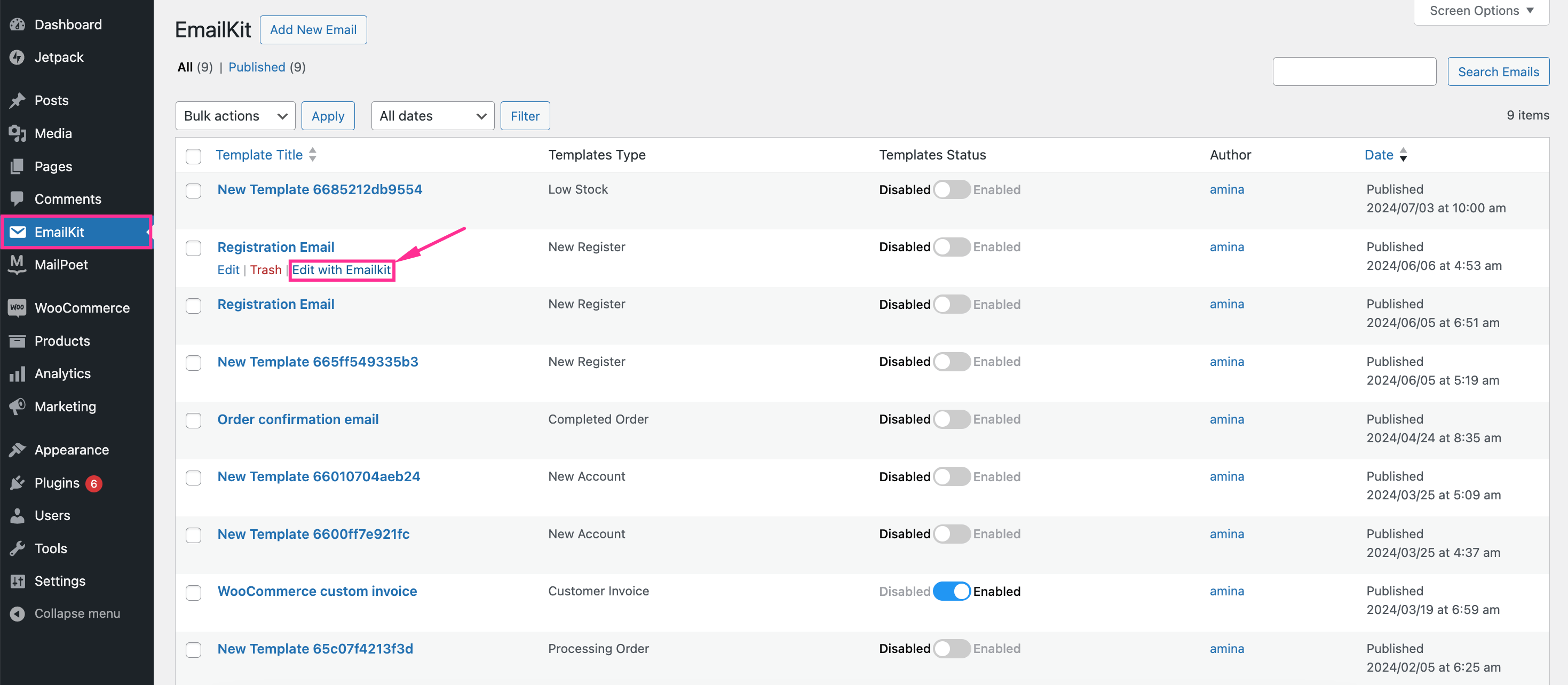
Jetzt finden Sie alle WooCommerce-E-Mail-Platzhalter unter Klicken auf [/]. Diese WooCommerce E-Mail-Einstellungen werden Sie genießen Über 40 E-Mail-Kurzwahlnummern die Ihren Vorlagen dynamische E-Mail-Inhalte hinzufügen.
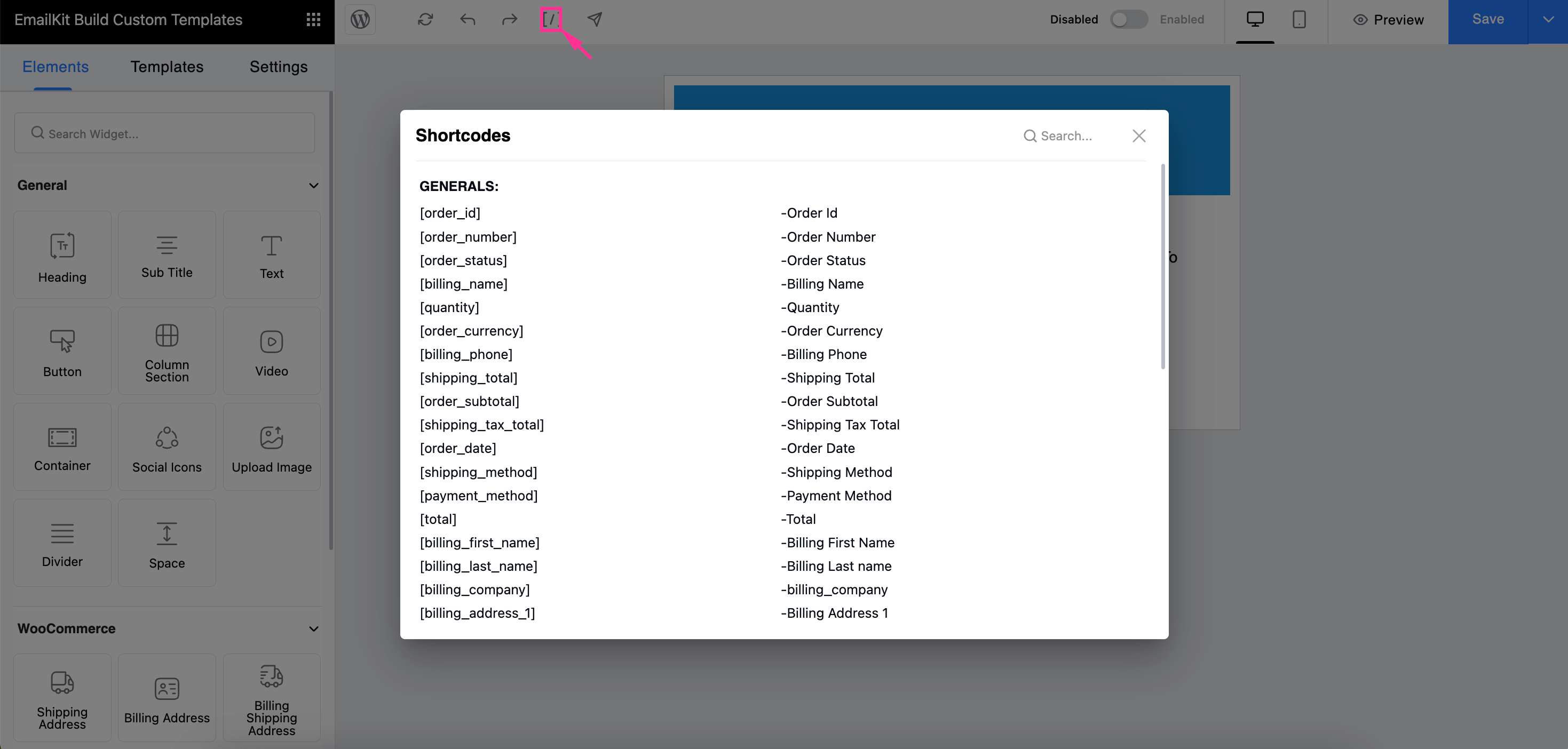
Kopieren Sie die benötigten Shortcodes von hier und füge sie ein in Ihre E-Mail-Vorlagen. Schließlich Drücken Sie auf „Speichern“ , um diese Änderungen dauerhaft zu machen. Außerdem Klicken Sie auf „Aktualisieren“ Schaltfläche, um alle E-Mail-Änderungen live zu schalten.
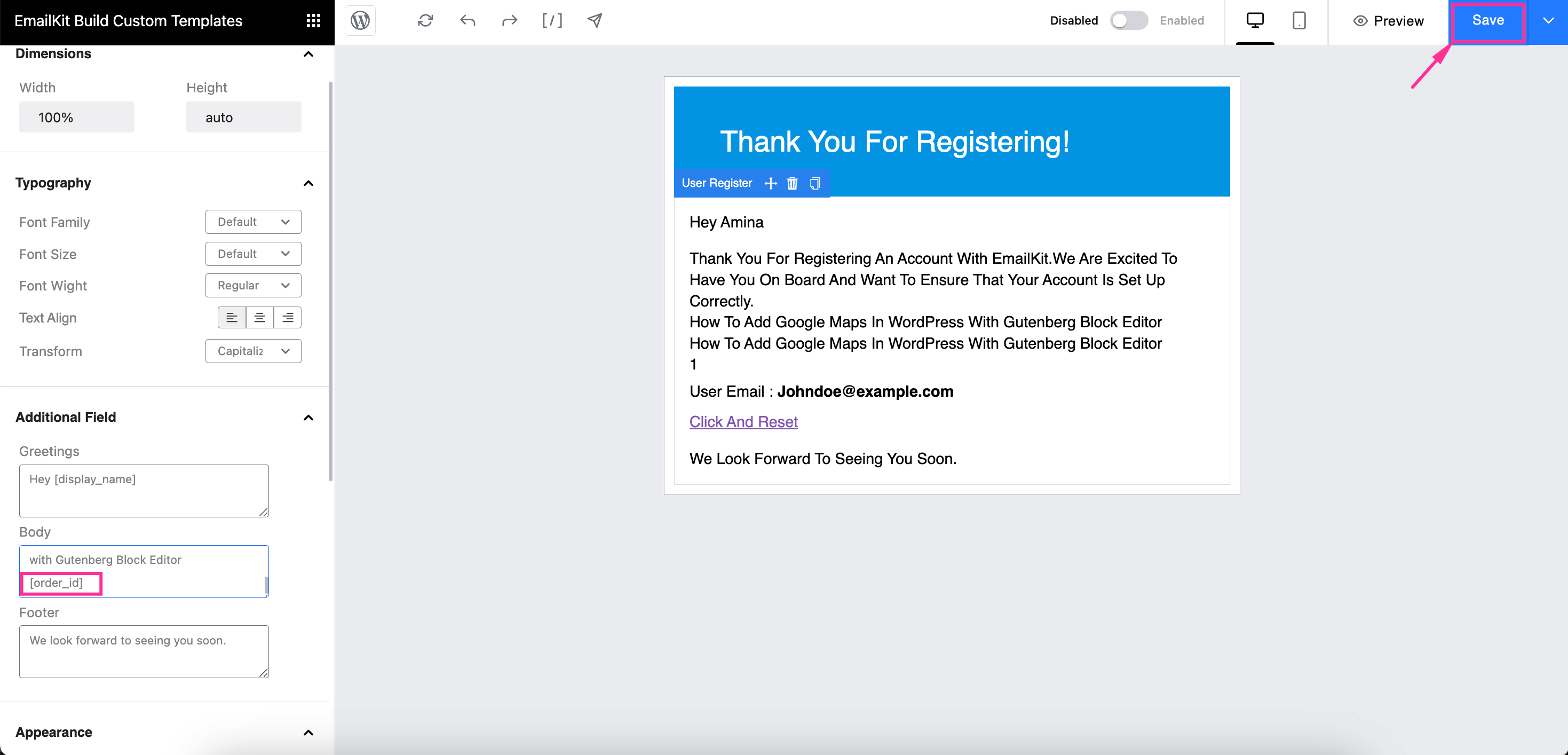
Commonly used shortcode examples in WooCommerce emails
Verschiedene WooCommerce-E-Mail-Customizer bieten eine Reihe von E-Mail-Shortcodes an, um die Personalisierung Ihrer E-Mails zu optimieren. EmailKit unterstützt beispielsweise mehr als 40 WooCommerce email shortcodes um die E-Mail-Anpassung zum Kinderspiel zu machen. Mit diesen Shortcodes können Sie Änderungen an Ihren E-Mail-Vorlagen vornehmen und ein benutzerorientiertes Erlebnis für Ihre Kunden schaffen.
Hier sind alle verfügbaren Shortcodes in diesem WooCommerce-E-Mail-Customizer-Plugin:
| Shortcodes | Funktionalität |
|---|---|
| [Bestellnummer] | Zeigt die Bestellnummer an |
| [Bestellnummer] | Zeigt die Bestellnummer an |
| [Bestellstatus] | Fügt den Status Ihrer Bestellung hinzu |
| [Rechnungsname] | Fügt den Rechnungsnamen ein |
| [Menge] | Fügt Bestellmenge hinzu |
| [Bestellwährung] | Erwähnt die Bestellwährung |
| [Rechnungstelefon] | Zeigt die Rechnungstelefonnummer an |
| [Versandkosten] | Zeigt den Gesamtversandbetrag an |
| [Bestell_Zwischensumme] | Fügt die Zwischensumme der Bestellung hinzu |
| [Gesamtversandsteuer] | Fügt den Gesamtbetrag der Versandsteuer ein |
| [Bestelldatum] | Fügt Bestelldatum mit E-Mail hinzu |
| [Versandmethode] | Gibt die Versandart ein |
| [Zahlungsmethode] | Zeigt die Zahlungsmethode an |
| [gesamt] | Zeigt insgesamt |
| [Rechnungsvorname] | Gibt den Vornamen für die Rechnungsstellung ein |
| [Rechnungsnachname] | Fügt den Rechnungsnachnamen hinzu |
| [Rechnungsunternehmen] | Zeigt das Abrechnungsunternehmen an |
| [Rechnungsadresse_1] | Zeigt die erste Rechnungsadresse |
| [Rechnungsadresse_2] | Zeigt die zweite Rechnungsadresse an |
| [Rechnungsstadt] | Fügt die Rechnungsstadt hinzu |
| [Rechnungsstatus] | Zeigt den Abrechnungsstatus an |
| [Rechnungs-Postleitzahl] | Gibt die Postleitzahl der Rechnung ein |
| [Rechnungsland] | Fügt das Rechnungsland ein |
| [Rechnungs-E-Mail] | Fügt eine Rechnungs-E-Mail hinzu |
| [Versandvorname] | Gibt den Vornamen des Versands ein |
| [Liefername] | Fügt den Nachnamen des Versands hinzu |
| [Versandunternehmen] | Einsätze Versandunternehmen |
| [Lieferadresse_1] | Erste Lieferadresse |
| [Lieferadresse_2] | Zweite Lieferadresse |
| [Versandstadt] | Fügt Versandstadt hinzu |
| [Versandstatus] | Wechselt in den Versandstatus |
| [Versand-Postleitzahl] | Zeigt die Versand-Postleitzahl an |
| [Versandland] | Fügt Versandland hinzu |
| [Kundennotiz] | Gibt eine Notiz für Ihren Kunden ein |
| [Site-URL] | Zeigt die erste Rechnungsadresse |
| [Benutzername] | Fügt Benutzernamen hinzu |
| [Benutzer-E-Mail] | Zeigt die E-Mail-Adresse des Benutzers an |
| [Benutzeranmeldung] | Fügt Benutzernamen hinzu |
| [Sitename] | Gibt den Site-Namen ein |
| [Anzeigename] | Name der Vitrine |
| [wp_Benutzer-E-Mail] | Fügt WP-Benutzer-E-Mail hinzu |
| [App-Name] | Gibt den App-Namen ein |
FAQ
Ja, WooCommerce unterstützt das Hinzufügen von Funktionen zu Standardseiten oder -beiträgen mithilfe von Shortcodes. Einige gängige Shortcodes werden in Standardseiten von WooCommerce verwendet. Darüber hinaus enthalten WooCommerce-Add-ons oder -Plugins auch eine Liste mit Shortcodes, um die Aktualisierung und Personalisierung von Inhalten zu vereinfachen.
Yes, WordPress offers free email customizer plugins that are packed with necessary shortcode support. For example, EmailKit has 40+ shortcodes that lets you create custom WooCommerce contact, shipping or other emails with shortcodes. These shortcodes let you experience a whole new level of email customization.
Some WooCommerce customizer plugins let you customize shortcodes without coding. Besides, you can customize WooCommerce shortcodes by modifying their attributes like [products limit=”4″ Columns=”4″]. Also, you can use WordPress hooks in functions.php file to create custom shortcodes.
By adding custom functions in functions.php file, you can overwide WooCommerce shortcodes. For example modifying [products] shortcodes in the functions.php file.
✅ Schauen Sie sich diesen Blog an, um Erstellen Sie benutzerdefinierte WooCommerce-E-Mails.
Beginnen Sie mit der Anpassung von E-Mails mit Kurzwahlnummern!
Manually crafting personalized emails for your customers is not an easy job. You need to find a flexible and efficient way to get rid of this hassle. Email customization with shortcodes will give you the privilege of creating user-oriented WooCommerce emails using template variables.
You will find these WooCommerce email placeholders in different email customizers. In the above guide, we’ve already highlighted one of the popular email customizers, EmailKit, and the list of WooCommerce email shortcodes it comes with. You also learned how to use them to customize your emails.
Wagen Sie also den Schritt ins Neue und beginnen Sie mit der Anpassung von E-Mails mit Kurzwahlnummern, die das personalisierte Erlebnis und die wirkungsvolle Interaktion mit Ihren Kunden in den Vordergrund stellen.


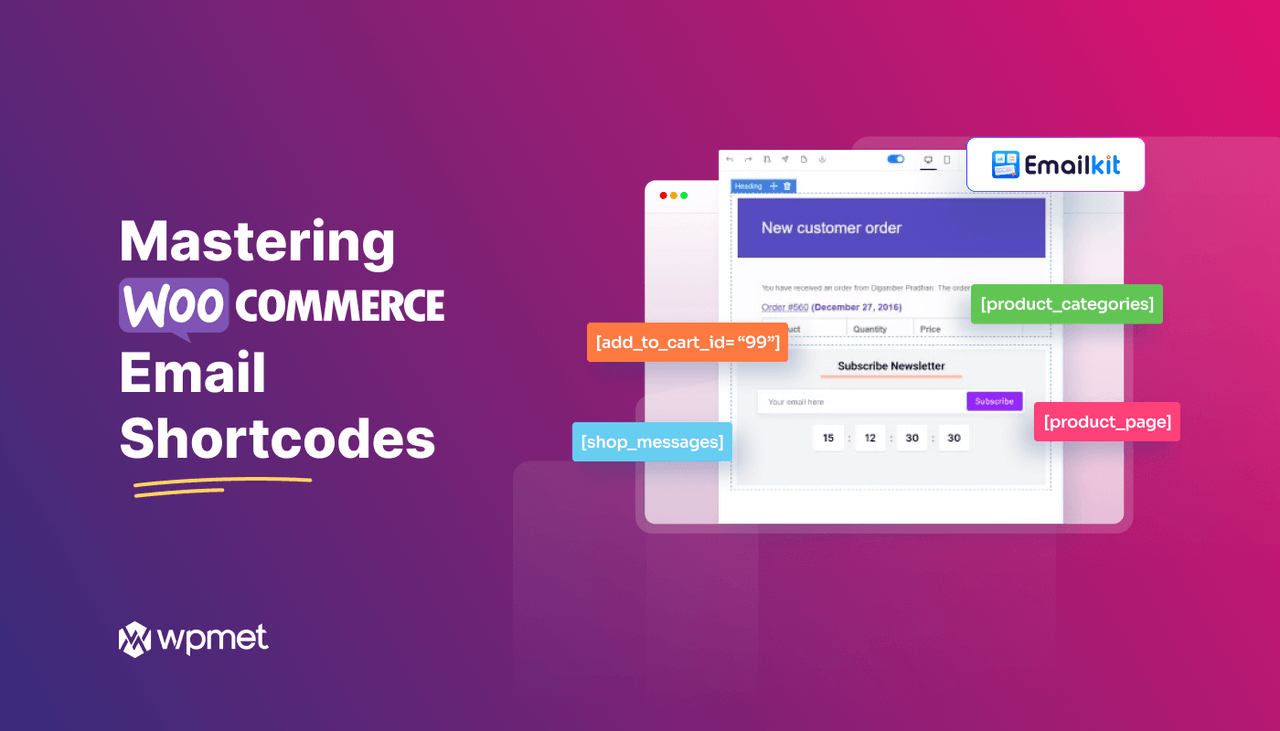
Schreibe einen Kommentar